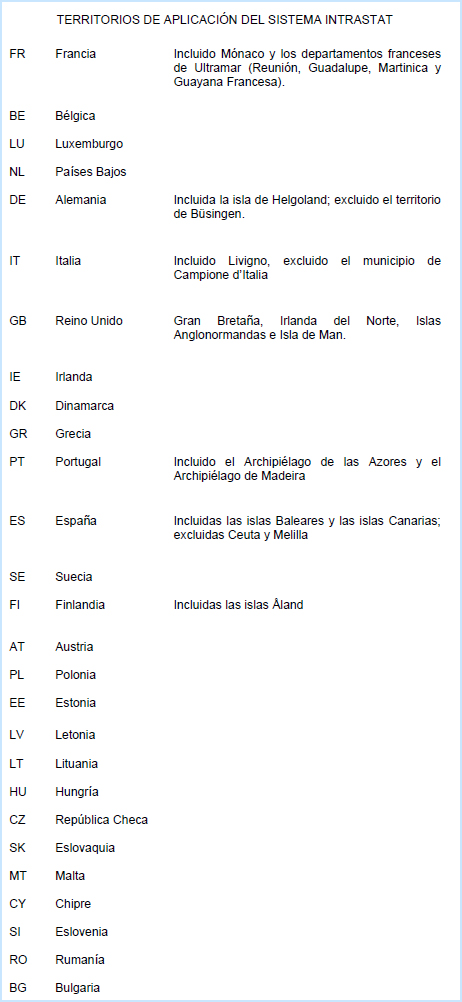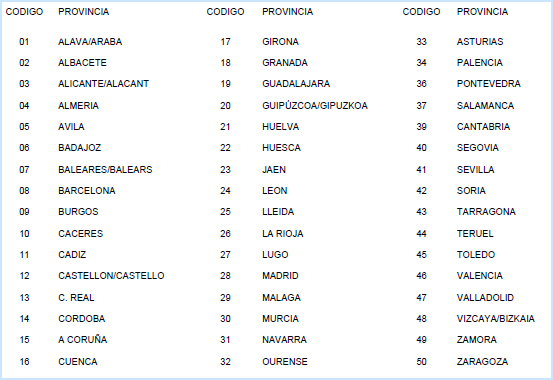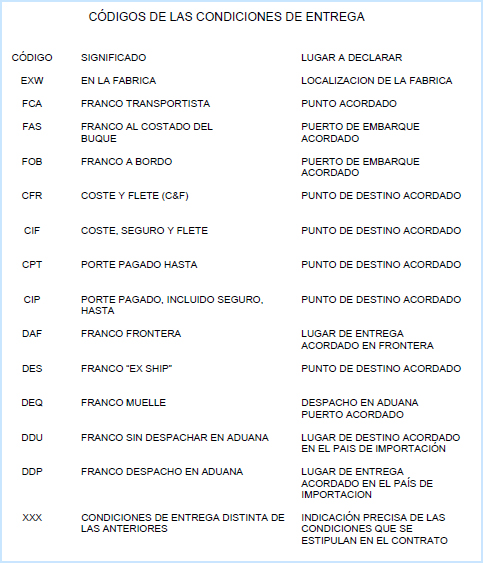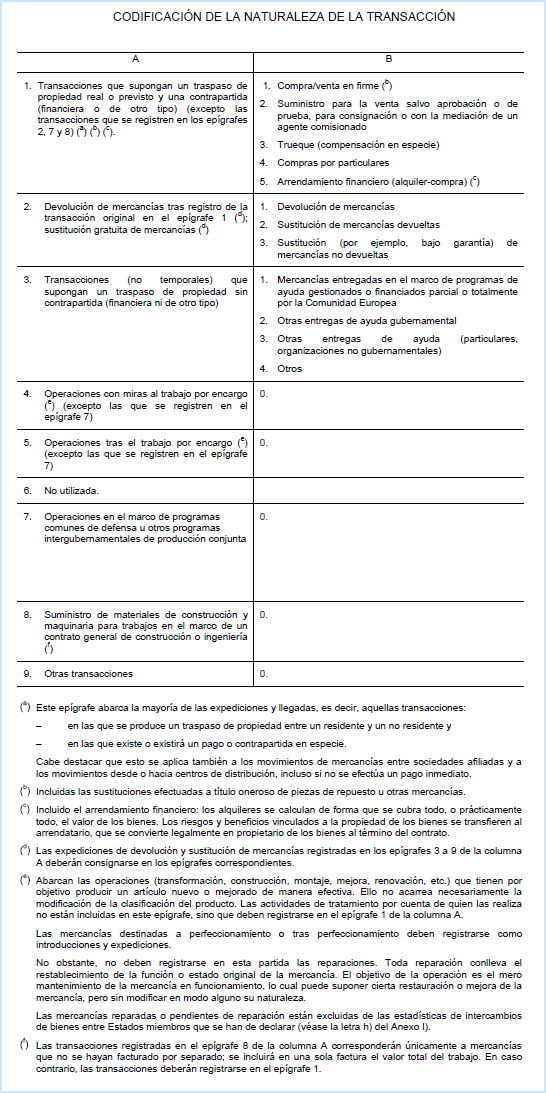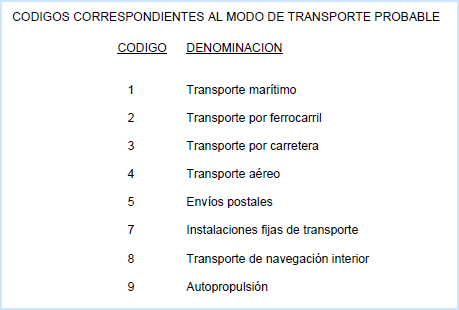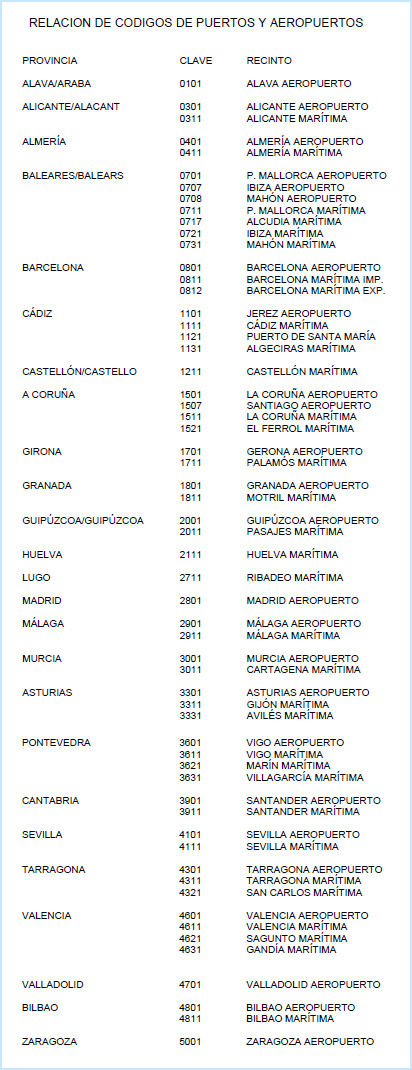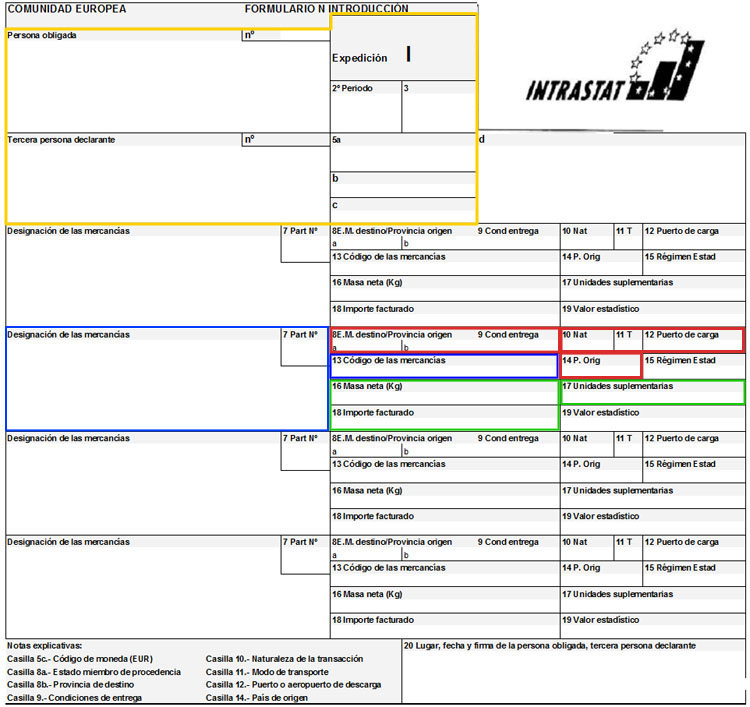
Las casillas marcadas en amarillo son los datos de identificación de la declaración que se rellenarán. En la casilla "Nº" se consignará el número de identificación fiscal asignado a dicha persona a efectos del IVA intracomunitario.
Las casillas en color rojo se definirán en el proveedor, y serán en todo momento modificables desde la recepción, o desde la utilidad preparada para este propósito.
Para rellenar estos datos marcados en rojo, hemos incluido al final de esta misma ayuda, un ANEXO con las diferentes casillas y los códigos para rellenarlas.
Las casillas en color azul, se definirán desde la ficha del artículo. Para ello usaremos la casilla de partida arancelaria, en la que definiremos el código y la descripción de la mercancía.
Las casillas en color verde, se rellenarán realizando un cálculo en base a las recepciones facturadas seleccionadas en el intervalo.
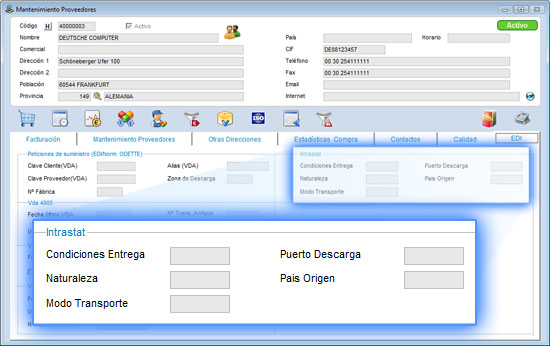
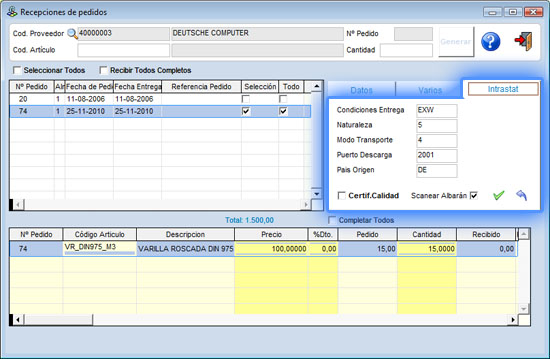
Desde Compras → Recepción de Materiales sin Pedido accedemos a la siguiente pantalla desde donde podemos ver y modificar los datos de intrastat. Estos datos, como en la opción anterior, se heredan directamente de lo introducido en el proveedor.
Para poder acceder a dichos datos, lo primero que tenemos que hacer es rellenar la casilla del proveedor en la primera pestaña. Una vez introducido ese dato, podemos ver los datos en las casillas de la pestaña Varios preparadas para ello.
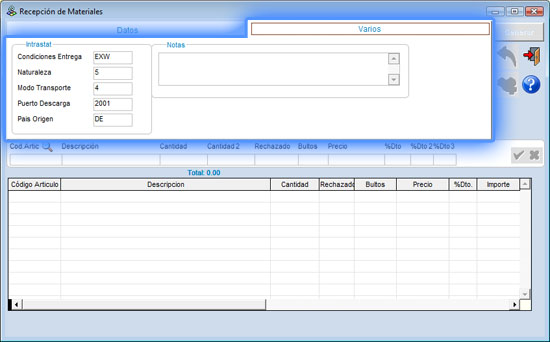
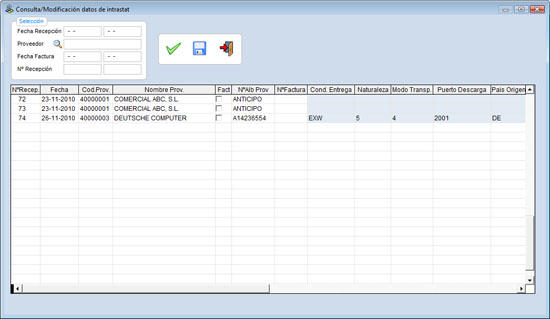
Desde Informes → Intracomunitarias → Emisión Documento Intrastat (Compras) accedemos a la pantalla donde podemos emitir los documentos de intrastat con los datos que tengamos en la recepción.

Subcasilla a) Estado miembro de procedencia o destino
El Estado miembro de procedencia es el que expide las mercancías con destino al Estado miembro de llegada. Los códigos a usar son los mostrados en el siguiente desplegable:
Subcasilla b). Provincia de procedencia o destino.
Se indicará, en el caso de las introducciones, la provincia española de destino, es decir, aquella a la que finalmente llegan las mercancías, bien para su consumo, bien para ser objeto de operaciones de transformación. En el caso de las expediciones, la procedencia, es decir, aquella provincia española en la que las mercancías hayan sido obtenidas, elaboradas, o hayan sido objeto de operaciones de montaje, etc. En ambos casos, se utilizará la codificación recogida en el siguiente desplegable.
Subcasilla izquierda. Condiciones de entrega.
Se señalarán las condiciones de entrega según la codificación recogida en el siguiente desplegable.
Subcasilla derecha. Condiciones de entrega.
Se dejará en blanco.
Naturaleza de la Transacción.
Se señalará la Naturaleza de la Transacción por medio de dos dígitos, el primero de los cuales corresponde a la columna A y el segundo a las subdivisiones de ésta referidas en la columna B según la codificación recogida en el siguiente desplegable.
Modalidad de transporte probable.
Se consignará el modo de transporte probable según la codificación referida en el siguiente desplegable.
Puerto/Aeropuerto de carga o descarga.
En caso de que el modo de transporte probable fuese marítimo o aéreo, deberá, así mismo, declararse el Puerto o Aeropuerto de carga o descarga de la mercancía, de acuerdo a la codificación que figura en el siguiente desplegable.
País de origen.
Únicamente procederá su cumplimentación cuando las mercancías tengan un país de origen distinto de aquel Estado miembro de donde proceden. Es caso de proceder a rellenarlo, se utilizará la codificación del siguiente desplegable.